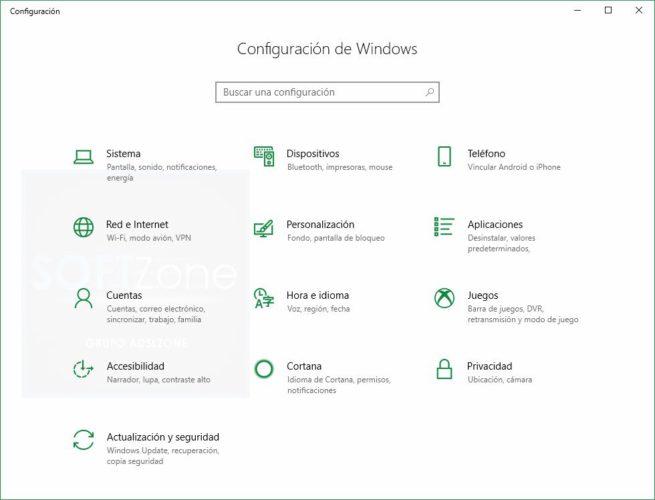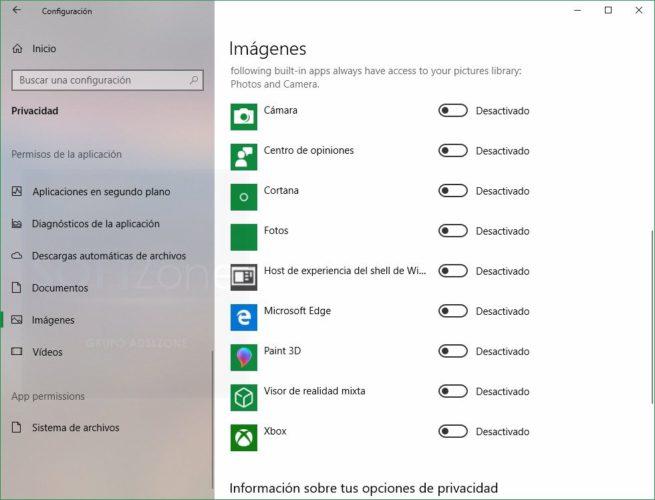Windows 10 Spring Creators Update: cómo evitar que las apps puedan acceder a nuestros documentos, vídeos e imágenes

La privacidad es uno de los elementos en los que Microsoft está poniendo mayor empeño a la hora de desarrollar Windows 10, especialmente en lo relacionado con las apps de Windows 10. Actualmente, el sistema operativo nos permitía bloquear el acceso a la cámara, a la ubicación y a otro tipo de información personal desde el apartado de Privacidad del menú de Configuración, sin embargo, con la llegada de Windows 10 Spring Creators Update, el sistema operativo ha implementado un nuevo nivel de privacidad.
Por defecto, cualquier aplicación (app UWP) podría acceder a nuestros archivos personales almacenados en el disco duro, como nuestras fotografías, nuestros documentos o nuestros vídeos. Esto, sin duda, es un problema para la privacidad de los usuarios, ya que una app maliciosa, o simplemente con malas intenciones, podría hacer uso de esto para recopilar información personal de los usuarios.
Gracias a los nuevos controles de privacidad de Windows 10 Spring Creators Update, ahora es posible limitar el acceso, de las aplicaciones instaladas desde la Microsoft Store, a las carpetas de nuestros Documentos, Fotos y Vídeos, evitando que estas aplicaciones puedan leer los archivos contenidos en ellas.
Cómo bloquear el acceso a nuestros documentos, fotos y vídeos de las apps UWP en Windows 10 Spring Creators Update
Estas nuevas opciones para controlar el acceso a los datos que tienen las apps de Windows 10 se encuentran dentro del apartado «Privacidad», en el menú de Configuración de Windows 10.
Dentro de este apartado, en el menú de la parte derecha, podemos encontrar una nueva categoría de opciones llamada «Permisos de la aplicación«. Dentro de esta categoría se engloban las principales opciones relacionadas con los permisos de las apps UWP, muchas de ellas ya disponibles en las versiones anteriores de Windows 10, pero otras, como las de Documentos, Imágenes y Vídeos, nuevas en Windows 10 Redstone 4, y son las que nos permitirán elegir si queremos que las apps de terceros puedan, o no, tener acceso a este tipo de contenido.
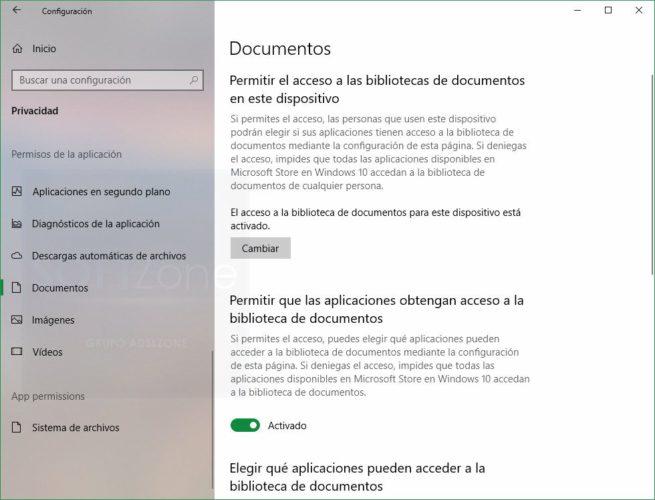
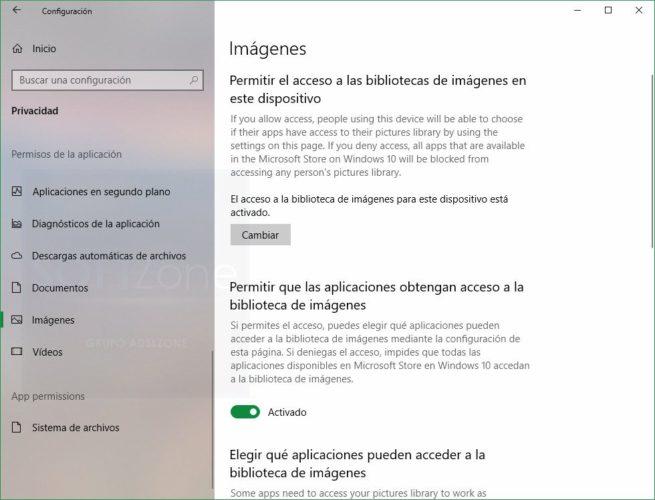
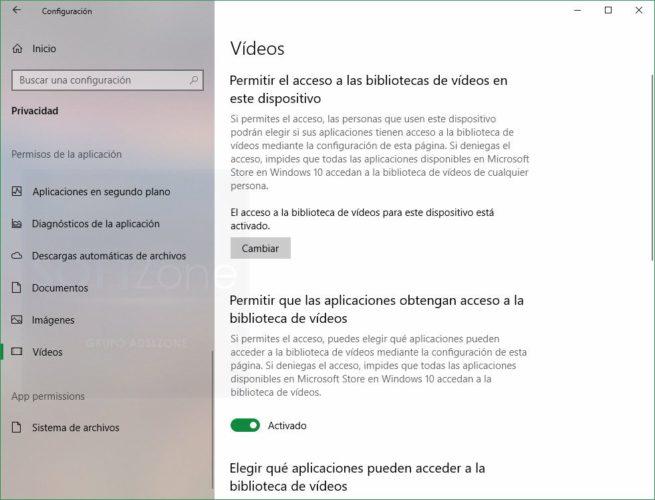
Como podemos ver, dentro de estos apartados de opciones podemos encontrar un interruptor global que nos permite elegir si queremos que todas las aplicaciones puedan, o no, acceder a este contenido.
Si en vez de aplicar la configuración global queremos aplicarla solo a alguna app determinada, entonces debajo de este interruptor encontraremos un apartado en el que podemos elegir, una a una, las aplicaciones que podrán acceder, o no, a nuestros documentos, nuestras imágenes o nuestros vídeos.
Las aplicaciones que habilitemos podrán acceder a nuestro contenido, mientras que las que no activemos lo tendrán restringido.
Sin duda, estas son unas grandes opciones perfectas para poder controlar mucho más nuestra privacidad y el acceso que las apps que instalemos desde la Microsoft Store tienen de nuestros datos, aplicaciones cada vez más utilizadas entre los usuarios de Windows 10, especialmente por su seguridad y la comodidad para tenerlas siempre actualizadas.
Por desgracia, no es posible controlar el acceso a los datos que tienen las apps Win32, por lo que, aunque activemos estas restricciones, las aplicaciones clásicas de Windows seguirán teniendo acceso ilimitado a nuestros datos.